Foutcode 0x00001338 in COD: Modern Warfare 2
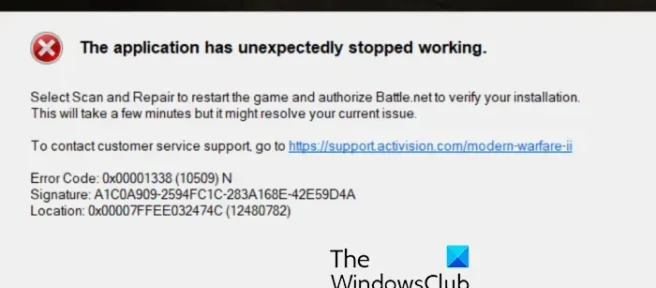
Krijg je te maken met foutcode 0x00001338 in Call of Duty Modern Warfare 2? Deze fout wordt gemeld door veel gebruikers van Modern Warfare 2. Terwijl voor sommige gebruikers de fout optreedt bij het opstarten en problemen veroorzaakt bij het openen van het spel, klaagden verschillende gebruikers dat de fout tijdens het spelen werd geactiveerd en het spel crashte. U zult het volgende foutbericht tegenkomen wanneer deze fout optreedt:
De applicatie werkt onverwachts niet meer.
Selecteer Scannen en repareren om het spel opnieuw te starten en Battle.net te autoriseren om uw installatie te verifiëren. Dit duurt een paar minuten, maar het kan uw huidige probleem oplossen.
Ga naar https://support.activison.com/modern-warfare-ii om contact op te nemen met de klantenservice.
Foutcode: 0x00001338 (1059) N
Er kunnen varianten zijn voor deze foutcode en (1059) N kan per persoon verschillen. Nu kunnen er verschillende redenen zijn waarom u deze foutcode krijgt. Hier zijn enkele mogelijke scenario’s die foutcode 0x00001338 activeren in Call of Duty Modern Warfare 2:
- Het wordt hoogstwaarschijnlijk veroorzaakt door beschadigde en kapotte gamebestanden.
- Het ontbreken van beheerdersrechten om het spel uit te voeren, is een andere oorzaak van de betreffende fout.
- U kunt deze fout tegenkomen vanwege bepaalde beschadigde Battle.net-cache en Modern Warfare 2-gegevens.
- Als uw grafische driver of Windows niet up-to-date is, zult u waarschijnlijk foutcode 0x00001338 tegenkomen.
- Overlay-apps veroorzaken ook dergelijke fouten in je games.
- Verouderde Microsoft Visual C ++ Redistributable-pakket of DirectX-versie, te veel achtergrond-apps en firewall-interferentie kunnen andere redenen zijn voor dezelfde fout.
In elk van de bovenstaande scenario’s kunt u de onderstaande oplossingen gebruiken om van de betreffende fout af te komen. Al deze fixes zijn van toepassing op pc-gebruikers.
Foutcode 0x00001338 in COD: Modern Warfare 2
Als je foutcode 0x00001338 tegenkomt in Call of Duty Modern Warfare 2, kun je de volgende oplossingen gebruiken om de fout op te lossen:
- Start Modern Warfare 2 als beheerder.
- Scan en repareer gamebestanden.
- Wis de Battle.net-cache.
- Update Windows en grafische stuurprogramma’s.
- Installeer DirectX 12.
- Werk uw Microsoft Visual C++ Redistributable-pakket bij.
- Verwijder de map Modern Warfare 2.
- Sluit achtergrondtoepassingen.
- Schakel in-game overlays uit.
- Sta Modern Warfare 2 toe via Windows Firewall.
1] Start Modern Warfare 2 als beheerder
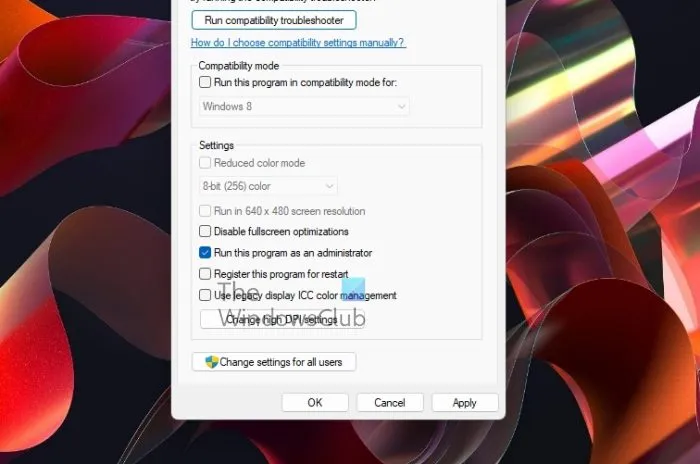
Het eerste dat u moet doen, is het spel opnieuw opstarten, maar met beheerdersrechten. Om specifieke taken uit te voeren en toegang te krijgen tot DLL-bestanden, moeten games zoals Modern Warfare 2 worden uitgevoerd als beheerder. Daarom, als het scenario van toepassing is, moet u Modern Warfare 2 opnieuw starten als beheerder en vervolgens controleren of de fout 0x00001338 is verholpen.
Hier is hoe je dat kunt doen:
Sluit eerst de COD Modern Warfare 2-game volledig af.
Als je de game nu via Battle.net speelt, open je deze, ga je naar Instellingen > Downloads en tik je op de knop Scannen naar games om de installatiemap van je game op je computer te openen.
Als je het spel op Steam speelt, ga dan naar de BIBLIOTHEEK- sectie, klik met de rechtermuisknop op Modern Warfare 2 en selecteer de optie Eigenschappen. Ga daarna naar het tabblad LOKALE BESTANDEN en druk op de knop BLADEREN LOKALE BESTANDEN. Hiermee wordt de installatiemap van Modern Warfare 2 gevonden.
Zodra u het belangrijkste uitvoerbare bestand van Modern Warfare 2 hebt gevonden, klikt u met de rechtermuisknop op het bestand en kiest u de optie Eigenschappen. Ga in het venster Eigenschappen naar het tabblad Compatibiliteit en vink het selectievakje Dit programma uitvoeren als beheerder aan.
Druk ten slotte op de knop Toepassen > OK om de wijzigingen op te slaan en de COD Modern Warfare 2-game opnieuw te starten. Hopelijk krijg je niet opnieuw dezelfde foutmelding. Maar als de fout hetzelfde blijft, kunt u doorgaan en de volgende mogelijke oplossing gebruiken om de fout op te lossen.
2] Spelbestanden scannen en repareren
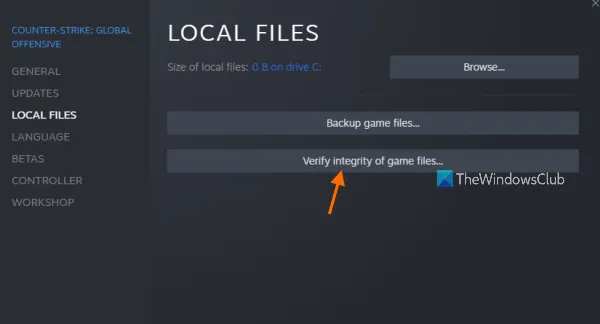
Deze fout kan het gevolg zijn van beschadigde en geïnfecteerde gamebestanden van Modern Warfare 2. U zult dergelijke fouten waarschijnlijk tegenkomen als de gamebestanden niet schoon en up-to-date zijn. Ook vraagt de foutprompt de getroffen gebruikers om hun gamebestanden te scannen en te repareren. Daarom kunt u een verificatiecontrole van de integriteit van gamebestanden uitvoeren en vervolgens kijken of de fout is verholpen of niet.
Battle.net:
- Open eerst het Battle.net-opstartprogramma en ga naar het tabblad GAMES.
- Selecteer vervolgens Modern Warfare 2 en druk op het tandwielpictogram dat beschikbaar is naast de afspeelknop.
- Klik daarna op de optie Scannen en repareren in de verschenen menu-opties.
- Laat Battle.net nu de integriteit van de gamebestanden verifiëren en de slechte repareren.
- Als je klaar bent, start je het spel opnieuw en controleer je of de fout nu is verdwenen.
Stoom:
- Open eerst Steam en ga naar BIBLIOTHEEK.
- Klik nu met de rechtermuisknop op Modern Warfare 2 en kies in het verschenen contextmenu de optie Eigenschappen.
- Navigeer vervolgens naar het tabblad LOKALE BESTANDEN en klik op de knop Integriteit van spelbestanden verifiëren om het verificatieproces voor spelbestanden te starten.
- Wanneer het proces is voltooid, kun je het spel opnieuw openen en controleren of de fout nu is gestopt.
Als de fout nog steeds hetzelfde is, kunt u doorgaan en de volgende mogelijke oplossing proberen.
3] Wis de Battle.net-cache
Mogelijk krijgt u deze foutmelding vanwege beschadigde cachebestanden die zijn gekoppeld aan het battle.net-opstartprogramma. Dus als het scenario van toepassing is, kunt u proberen de cachemap van Battle.net te verwijderen om de fout op te lossen. Sommige getroffen gebruikers konden de fout met deze methode oplossen, dus het kan ook voor u werken. Zo kun je de Battle.net-cache wissen:
- Sluit eerst de Battle.net-applicatie en alle gerelateerde processen die op de achtergrond worden uitgevoerd. U kunt hiervoor Taakbeheer gebruiken.
- Roep nu het opdrachtvenster Uitvoeren op met behulp van de Windows + R-sneltoets en voer %programdata% erin in om de map ProgramData direct te openen.
- Zoek daarna naar de map met de naam Blizzard Entertainment en verwijder eenvoudig de map.
- Open ten slotte het Battle.net-opstartprogramma opnieuw en start de game Modern Warfare 2 om te controleren of de foutcode 0x00001338 al dan niet verdwenen is.
Als de fout zich blijft voordoen, kunt u doorgaan naar de volgende mogelijke oplossing om er vanaf te komen.
4] Update Windows en grafische stuurprogramma’s
Een andere mogelijke oorzaak van deze fout is dat u een verouderde versie van uw Windows-besturingssysteem en grafische driver gebruikt. Als het scenario van toepassing is, update dan zowel Windows als uw grafische driver om de fout te herstellen.
U kunt Windows bijwerken met de app Instellingen. Open Instellingen, ga naar Windows Update en druk op de optie Controleren op updates.
Om uw grafische stuurprogramma bij te werken, kunt u dezelfde app Instellingen gebruiken. Start Instellingen, ga naar het gedeelte Windows Update> Geavanceerde opties en druk op de optie Optionele updates. Vanaf hier kunt u alle updates voor apparaatstuurprogramma’s downloaden en installeren. U kunt ook de app Apparaatbeheer, de officiële website van de fabrikant van het apparaat of gratis stuurprogramma-updatesoftware gebruiken om uw grafische stuurprogramma bij te werken.
Als de fout zich blijft voordoen, zelfs nadat u uw Windows- en grafische stuurprogramma hebt bijgewerkt, gebruikt u de volgende oplossing om het probleem op te lossen.
5] Installeer DirectX 12
U moet er ook voor zorgen dat u de DirectX 12-versie op uw pc hebt geïnstalleerd. De officiële systeemvereisten voor Modern Warfare 2 omvatten DirectX 12 om het spel soepel en correct te laten verlopen. Werk daarom DirectX bij naar de nieuwste versie 12 en controleer vervolgens of het probleem is verholpen.
6] Update uw Microsoft Visual C++ Redistributable-pakket
Als je een oudere versie van Microsoft Visual C++ Redistributable op je pc hebt geïnstalleerd, loop je waarschijnlijk fouten tegen zoals 0x00001338 in Call of Duty Modern Warfare 2. Werk dus bij naar de nieuwste versie van het Microsoft Visual C++ Redistributable-pakket en open het spel om te controleren of je het kunt spelen zonder de betreffende fout. Als u nog steeds dezelfde fout krijgt, hebben we nog enkele oplossingen die u kunt proberen.
7] Verwijder de map Modern Warfare 2
De game slaat een Modern Warfare 2-map op in de map Documenten. Het slaat de gegevens van de spelers en andere spelinformatie op. Mogelijk ontvangt u de betreffende fout als deze map beschadigde gegevens bevat. De map wordt automatisch opnieuw gegenereerd zodra je de game opnieuw opent. Maak voor de zekerheid echter een back-up van de map op een andere locatie op uw computer voordat u deze verwijdert. Dit zijn de stappen om de map Modern Warfare 2 te wissen:
- Open eerst de Verkenner met Win+E en navigeer naar de map Documenten.
- Zoek nu de map Modern Warfare 2 en verwijder de map.
- Start vervolgens uw pc opnieuw op en open het spel opnieuw om te controleren of de fout is opgelost of niet.
8] Sluit achtergrondapplicaties
Als er te veel applicaties op de achtergrond worden uitgevoerd, kunt u de fout tegenkomen. Meerdere onnodige applicaties zullen de meeste van je systeembronnen opslokken, en daarom kan de game waarschijnlijk crashen met foutcode 0x00001338. Sluit daarom, als het scenario van toepassing is, alle achtergrondtoepassingen en taken af die op dit moment niet nodig zijn.
U kunt Taakbeheer openen met Ctrl+Shift+Esc en vervolgens alle niet-essentiële programma’s één voor één sluiten met de knop Taak beëindigen. Probeer daarna Modern Warfare 2 te spelen en kijk of de fout is verholpen.
9] Schakel in-game overlays uit
In-game overlays veroorzaken in veel games dit soort fouten. Dus als je in-game overlays hebt ingeschakeld in Steam, Discord, Xbox Game Bar, enz., schakel dan overlays uit en controleer of de fout is verdwenen.
Stoom:
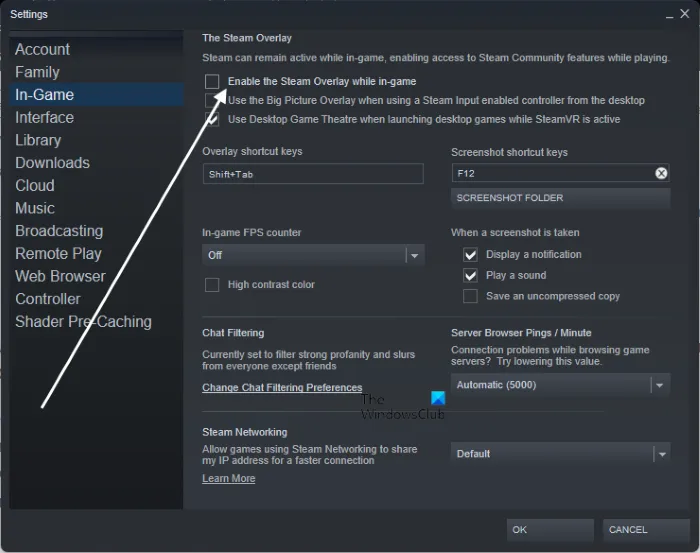
- Open eerst je Steam-app en ga naar Steam > Instellingen.
- Navigeer nu naar het tabblad In-game en schakel het selectievakje Steam-overlay inschakelen tijdens in-game uit.
Meningsverschil:
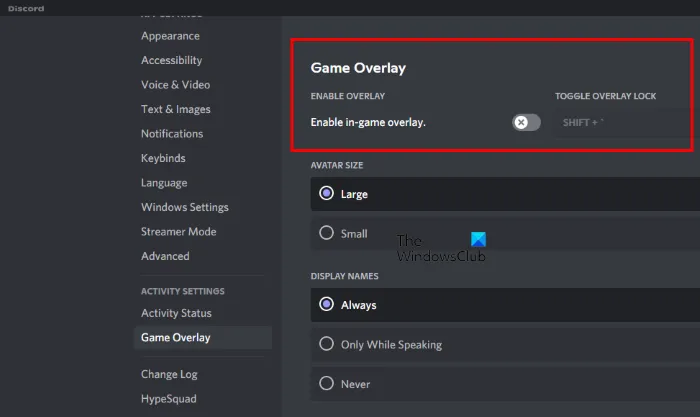
- Open eerst uw Discord-app en druk op de knop Gebruikersinstellingen (tandwielpictogram).
- Zoek daarna het gedeelte ACTIVITEITENINSTELLINGEN en ga naar de optie Game-overlay.
- Schakel vervolgens de schakelaar In-game overlay inschakelen uit in het rechterdeelvenster.
NVIDIA GeForce-ervaring:
- Open eerst de toepassing GeForce Experience en klik op het tandwielvormige pictogram in de menubalk.
- Schakel nu in het gedeelte Algemeen de schakelaar uit die is gekoppeld aan de optie In-Game Overlay.
Op dezelfde manier kunt u overlays ook in andere toepassingen uitschakelen. Als dit helpt, geweldig. Als de fout zich echter blijft voordoen, gaat u verder met de volgende oplossing.
10] Sta Modern Warfare 2 toe via Windows Firewall
Het komt vrij vaak voor dat Windows Firewall taken en processen in verband met games als verdacht detecteert vanwege valse positieve alarmen. Als dit gebeurt met Modern Warfare 2, zal het spel niet goed presteren en zal het crashen of niet meer werken met foutcodes zoals 0x00001338. Daarom kunt u in dat geval de game via Windows Firewall toestaan om de fout te herstellen. Hier is hoe je dat kunt doen:
- Start eerst Windows Defender Security Center vanuit het menu Start.
- Klik nu op de optie Firewall en netwerkbeveiliging en druk vervolgens op de optie “Een app toestaan via firewall “> “Instellingen wijzigen “.
- Controleer daarna of Modern Warfare 2 wordt vermeld of niet. Zo ja, vink het dan aan. Zo niet, tik dan op de optie Nog een app toevoegen en voeg het uitvoerbare hoofdbestand van Modern Warfare 2 toe.
- Vink vervolgens de selectievakjes Private en Public networks aan om de game op beide netwerken toe te staan.
- Sla ten slotte de nieuwe instellingen op door op de knop OK te drukken en probeer het spel opnieuw te openen.
Hopelijk krijg je de foutcode 0x00001338 niet meer in Call of Duty Modern Warfare 2.
Hoe repareer je foutcodes op Modern Warfare?
Om Modern Warfare 2-fouten of crashes te verhelpen, moet u ervoor zorgen dat u up-to-date Windows- en grafische stuurprogramma’s hebt. Afgezien daarvan, probeer de game opnieuw te starten met beheerdersrechten, verlaag je in-game-instellingen, verifieer de integriteit van je gamebestanden of voeg een verwachting voor de game toe aan je antivirus en firewall. Als dat niet werkt, kun je een schone versie van de game opnieuw installeren.
Waarom crasht Call of Duty Modern Warfare 2 steeds?
Call of Duty Modern Warfare 2 kan crashen als je een verouderde en problematische grafische driver op je pc hebt staan. Daarnaast, als de gamebestanden van Modern Warfare 2 zijn geïnfecteerd met een virus of kapot zijn, zal de game crashen. Het kan ook crashen als er te veel onnodige programma’s op de achtergrond worden uitgevoerd.



Geef een reactie